Что такое Двухфакторная аутентификация и как активировать его
Эта статья является результатом автоматического перевода, выполняемого программного обеспечения. Вы можете посмотреть исходный статьи здесь.
pt:O que é a autenticação de dois fatores e como ativá-lo
es:Qué es la autenticación de dos factores y cómo activarlo
he:מהו אימות שני הגורמים וכיצד להפעיל אותו
ro:Ce este autentificarea factor de doua şi cum să-l activezi
ru:Что такое Двухфакторная аутентификация и как активировать его
pl:Co to jest uwierzytelnianie dwuskładnikowe i jak go włączyć
ja:二要素認証とは、それをアクティブにする方法
ar:ما هو مصادقة ثنائية العامل وكيفية تنشيطه
zh:什么是双因素身份验证和如何激活它
de:Was ist die zwei-Faktor-Authentifizierung und wie Sie es aktivieren
nl:Wat is de verificatie met twee factoren en hoe om het te activeren
it:Che cos'è l'autenticazione a due fattori e come attivarlo
en:What is the two-factor authentication and how to activate it
Что такое Двухфакторная аутентификация ?
Два фактора аутентификации для усиления защиты вашего экстрасети счета Ikoula.
Действительно во время соединения необходимо помимо захвата вашего пароля ввести специальный код, который является независимым и обновляется при каждом подключении.
Эта система позволяет добавить второй безопасности на ваш счет, если ваш пароль взломан, хакер не сможет подключиться к учетной записи без быть во владении случайных безопасности кода.
Как настроить двухфакторной аутентификации ?
Для реализации двухфакторной проверки подлинности, пожалуйста, выберите CryptoPhoto и нажмите "Обновление конфигурации".
Как установить CryptoPhoto
После проверки, вы будете иметь несколько вариантов для загрузки приложения CryptoPhoto: по электронной почте, по SMS, через URL, или QR-код.
Это приложение позволит вам войти в свой счет экстрасети, предоставляя вам несколько изображений, соответствующих координатам.
Для подключения, просто нажмите на изображение, которое соответствует представить на Экстранете во время подключения.
NB : Если вы не хотите, чтобы загрузить приложение CryptoPhoto на вашем телефоне, перейдите к разделу.[A_quoi_sert_le_double_facteur_d'authentification_et_comment_l'activer#Загрузка изображения (маркер бумаги)|En téléchargeant une image]].
По SMS
Установка :
Введите свой номер телефона в соответствующее поле.
Вы получите SMS, содержащее ссылку на сайт CryptoPhoto для того, чтобы загрузить приложение на вашем телефоне.
После завершения установки на вашем смартфоне экстрасети страница будет обновлять и отображать страницу, похожую на картинке ниже.
Нажмите на кнопку "Продолжить".
Вы будете перенаправлены на страницу управления жетоны.
Токен был создан на вашем смартфоне находится частично "Мобильный маркер" (номер кадра 1 ниже).
Если вы хотите, вы также можете скачать "Маркер бумаги" в формате PDF или JPG (номер кадра 2 выше)что вы можете сохранить для использования в качестве маркера помощи.
Однако вы не должны упустить этот токен помощи в свободном доступе.
Прежде чем нажать на кнопку "Активируйте двойной фактор проверки подлинности"Пожалуйста, убедитесь, что маркер присутствует в вашем мобильном приложении CryptoPhoto.
Если это не так, откройте приложение CryptoPhoto, нажмите на "Добавить новый маркер"и сканировать QR-код на экране для добавления вашего маркера.
Настоятельно рекомендуется загрузить маркер раздела "Маркер бумаги" (номер кадра 2 выше) для того чтобы иметь решение для резервного копирования для подключения к учетной записи в случае проблемы с телефоном.
Для завершения инициализации, нажмите кнопку "Активируйте двойной фактор проверки подлинности".
По электронной почте
Установка :
Введите свой адрес электронной почты в соответствующем поле.
Вы получите письмо, содержащее ссылку вам сайт CryptoPhoto для того, чтобы загрузить приложение на вашем телефоне.
Поэтому лучше всего открыть почту прямо с вашего смартфона к более легко установить приложение.
После завершения установки на вашем смартфоне экстрасети страница будет обновлять и отображать страницу, похожую на картинке ниже.
Нажмите на кнопку "Продолжить".
Вы будете перенаправлены на страницу управления жетоны.
Токен был создан на вашем смартфоне находится частично "Мобильный маркер" (номер кадра 1 ниже).
Если вы хотите, вы также можете скачать "Маркер бумаги" в формате PDF или JPG (номер кадра 2 выше)что вы можете сохранить для использования в качестве маркера помощи.
Однако вы не должны упустить этот токен помощи в свободном доступе.
Прежде чем нажать на кнопку "Активируйте двойной фактор проверки подлинности"Пожалуйста, убедитесь, что маркер присутствует в вашем мобильном приложении CryptoPhoto.
Если это не так, откройте приложение CryptoPhoto, нажмите на "Добавить новый маркер"и сканировать QR-код на экране для добавления вашего маркера.
Настоятельно рекомендуется загрузить маркер раздела "Маркер бумаги" (номер кадра 2 выше) для того чтобы иметь решение для резервного копирования для подключения к учетной записи в случае проблемы с телефоном.
Для завершения инициализации, нажмите кнопку "Активируйте двойной фактор проверки подлинности".
Через URL
Установка :
Ссылка предоставляется непосредственно для того, чтобы перенаправить вас на сайте CryptoPhoto для того, чтобы загрузить приложение на вашем телефоне.
После завершения установки на вашем смартфоне экстрасети страница будет обновлять и отображать страницу, похожую на картинке ниже.
Нажмите на кнопку "Продолжить".
Вы будете перенаправлены на страницу управления жетоны.
Токен был создан на вашем смартфоне находится частично "Мобильный маркер" (номер кадра 1 ниже).
Если вы хотите, вы также можете скачать "Маркер бумаги" в формате PDF или JPG (номер кадра 2 выше)что вы можете сохранить для использования в качестве маркера помощи.
Однако вы не должны упустить этот токен помощи в свободном доступе.
Прежде чем нажать на кнопку "Активируйте двойной фактор проверки подлинности"Пожалуйста, убедитесь, что маркер присутствует в вашем мобильном приложении CryptoPhoto.
Если это не так, откройте приложение CryptoPhoto, нажмите на "Добавить новый маркер"и сканировать QR-код на экране для добавления вашего маркера.
Настоятельно рекомендуется загрузить маркер раздела "Маркер бумаги" (номер кадра 2 выше) для того чтобы иметь решение для резервного копирования для подключения к учетной записи в случае проблемы с телефоном.
Для завершения инициализации, нажмите кнопку "Активируйте двойной фактор проверки подлинности".
Через QR-код
Установка :
Сканировать QR-код, с помощью любого средства чтения QR-код, или с помощью приложения CryptoPhoto, если у вас уже есть.
Если нет CryptoPhoto приложения, QR-код будет перенаправить вас на сайте CryptoPhoto для того, чтобы загрузить приложение.
После завершения установки на вашем смартфоне экстрасети страница будет обновлять и отображать страницу, похожую на картинке ниже.
Нажмите на кнопку "Продолжить".
Вы будете перенаправлены на страницу управления жетоны.
Токен был создан на вашем смартфоне находится частично "Мобильный маркер" (номер кадра 1 ниже).
Если вы хотите, вы также можете скачать "Маркер бумаги" в формате PDF или JPG (номер кадра 2 выше)что вы можете сохранить для использования в качестве маркера помощи.
Однако вы не должны упустить этот токен помощи в свободном доступе.
Прежде чем нажать на кнопку "Активируйте двойной фактор проверки подлинности"Пожалуйста, убедитесь, что маркер присутствует в вашем мобильном приложении CryptoPhoto.
Если это не так, откройте приложение CryptoPhoto, нажмите на "Добавить новый маркер"и сканировать QR-код на экране для добавления вашего маркера.
Настоятельно рекомендуется загрузить маркер раздела "Маркер бумаги" (номер кадра 2 выше) для того чтобы иметь решение для резервного копирования для подключения к учетной записи в случае проблемы с телефоном.
Для завершения инициализации, нажмите кнопку "Активируйте двойной фактор проверки подлинности".
En téléchargeant une image (маркер бумаги)
Чтобы не загружать приложение, нажмите на кресте, когда вы находитесь на этой странице.
Выберите "Отмена" на первом popup затем выберите "Хорошо" на втором popup когда предлагается загрузить маркер бумаги:
В части "Маркер бумаги"Выберите JPG или PDF (Лучше всего скачать в двух форматах)а затем выбирать между загрузкой и электронной почты:
Важно отметить, что, если вы потеряете ваш маркер, вы не можете войти в свой аккаунт.
Il faudra de ce fait contacter support@ikoula.com pour demander un déblocage de votre compte.
После того, как маркер в вашем владении, можно проверить, нажав на кнопку "Активируйте двойной фактор проверки подлинности".
Как связаться с двойной фактором проверки подлинности ?
После загрузки приложения и токена в приложении, вы можете подключиться к внешней сети.
После ввода пароля, появится случайное изображение один подарок ниже:
Можно проверить этот шаг 2 различные способы
| При запуске приложения CryptoPhoto | Использование изображения (jeton papier) |
|---|---|
| В качестве первого шага откройте CryptoPhoto приложение на телефон, выберите "Экстранет"Вы получите экран, похожее на изображение ниже. Затем просто коснуться же образ, который появляется на экстрасети. | Чтобы соединиться с изображением, найдите поле, которое соответствует фото-шоу на экране и введите координаты фотографии в соответствующих полях. |
|
Как видите, наш образ находится в 2столбец e 3линия e. Поэтому мы собираем эти координаты (Это изображение находится на бумаге маркер, который вы загрузили в предыдущем разделе). Просто введите эти данные в соответствующие поля и нажмите на кнопку "Подключение". |
Как отключить двухфакторной аутентификации ?
Чтобы отключить двойной фактор аутентификации на вашем счете, нажмите на "Двухфакторная аутентификация не" затем "Обновление конфигурации".
Двухфакторная проверка подлинности теперь отключена.
Можно снова включить в любое время, используя процедуру с самого начала.
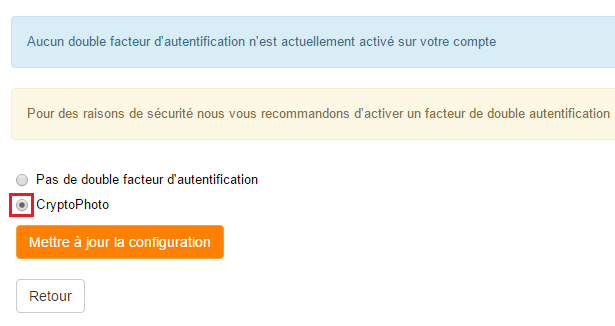
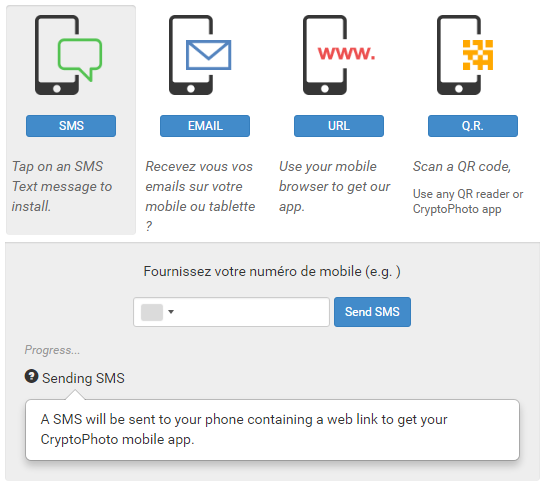
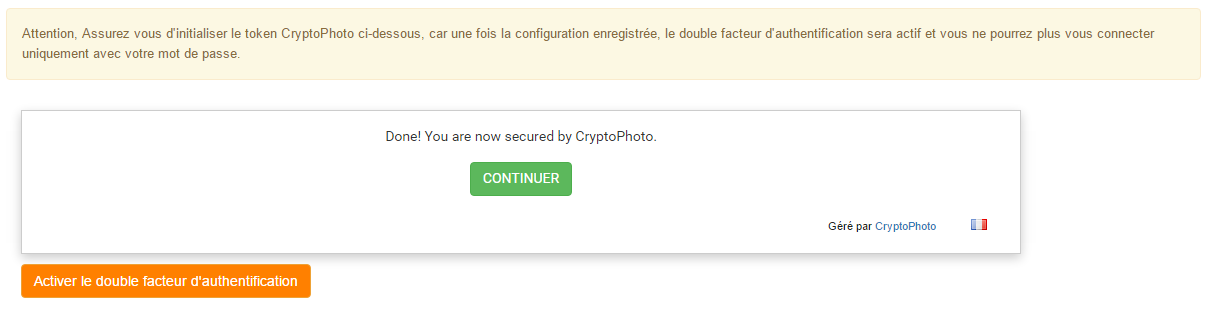
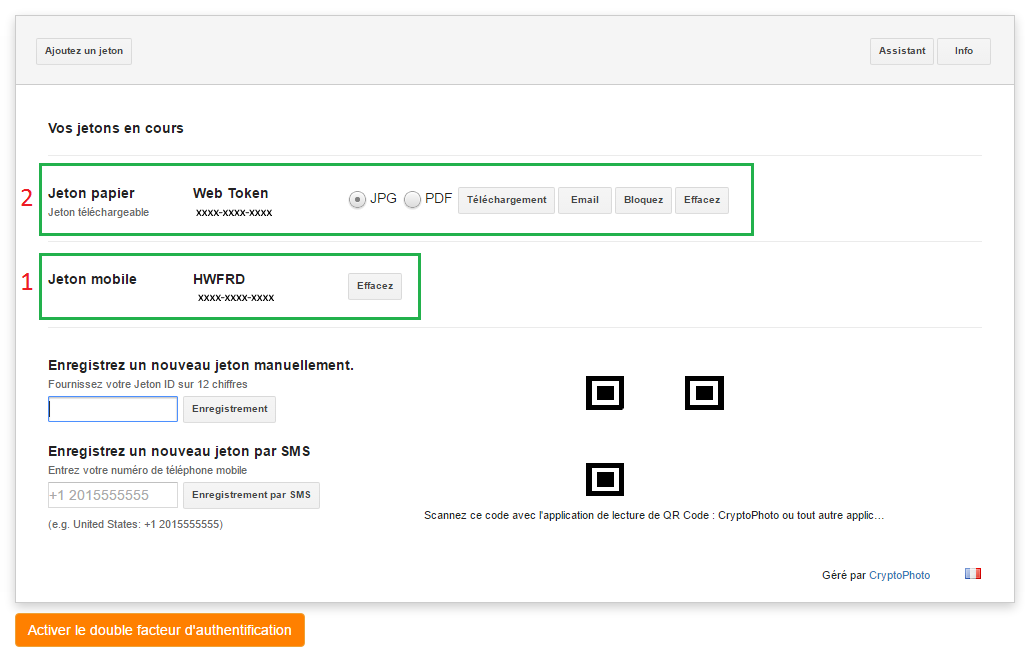
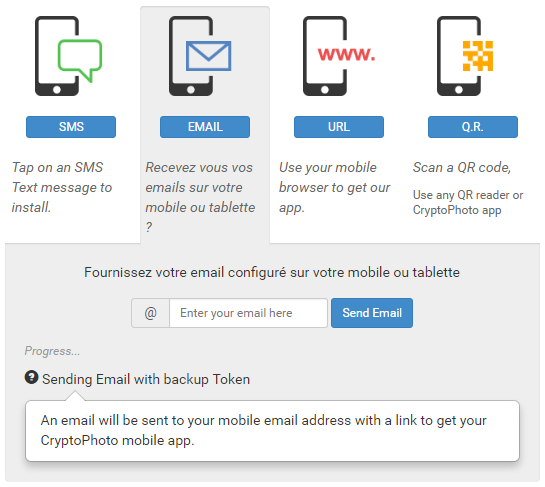
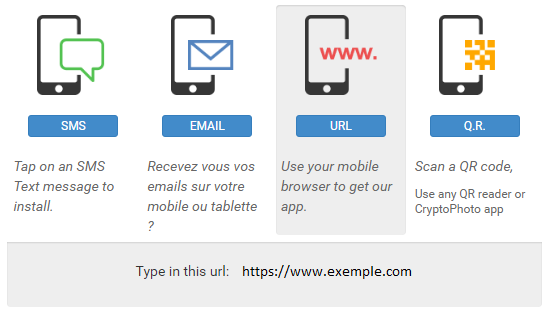
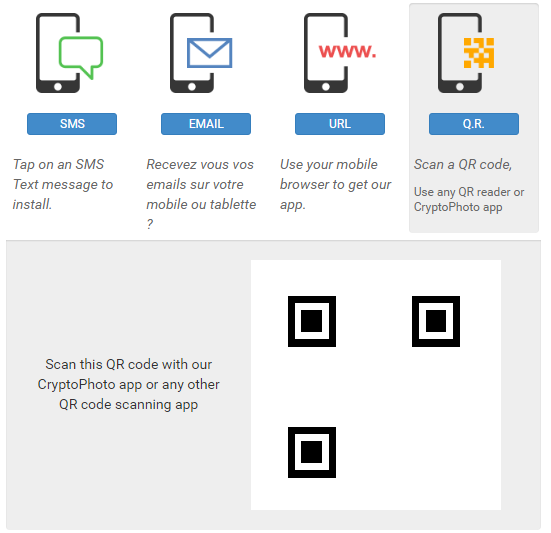
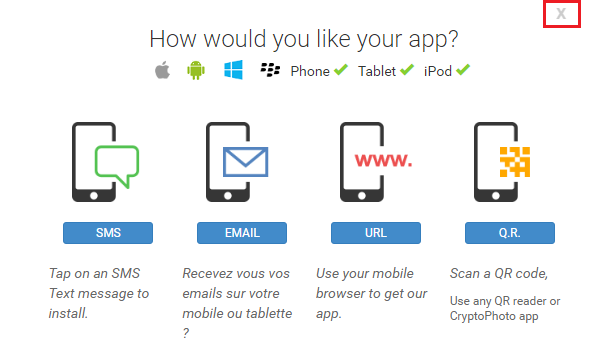
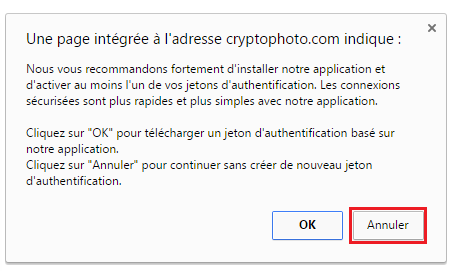
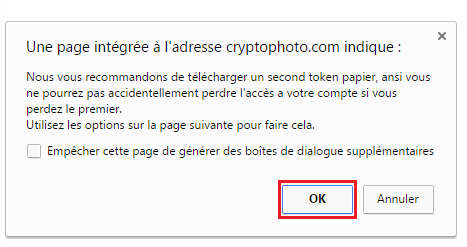
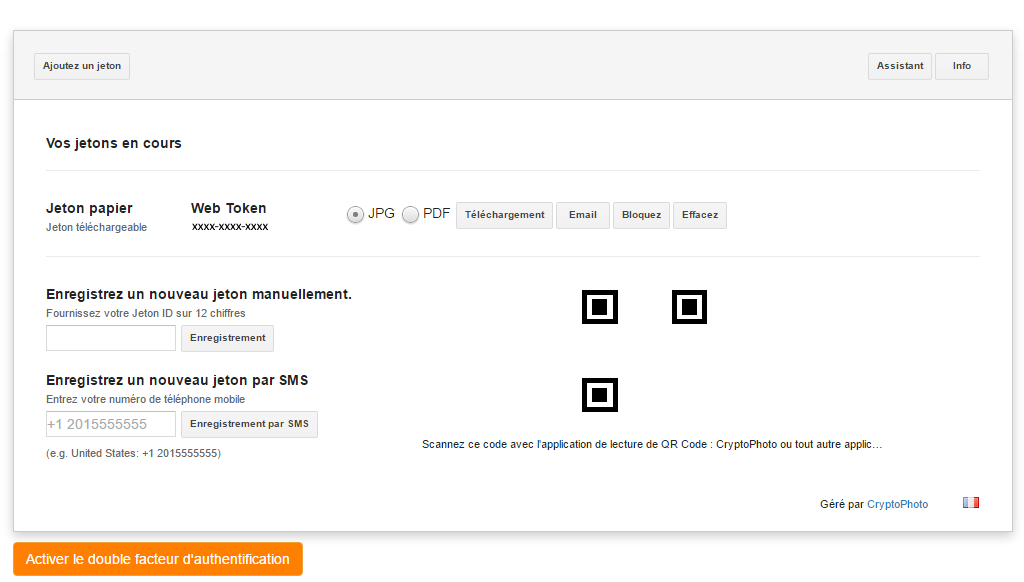
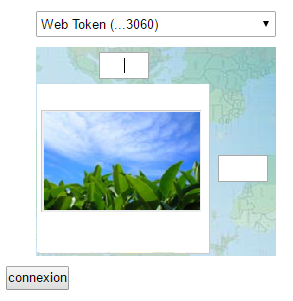
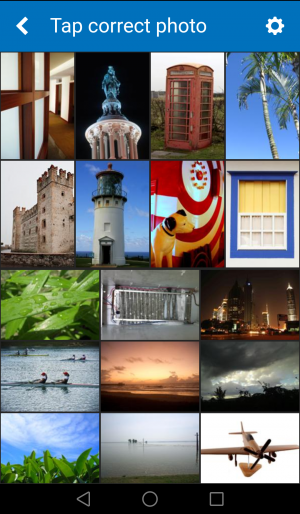
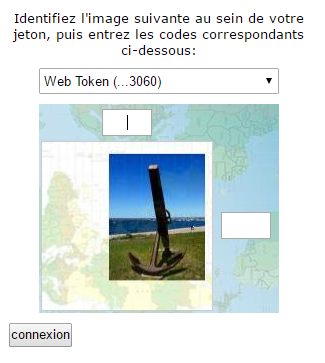
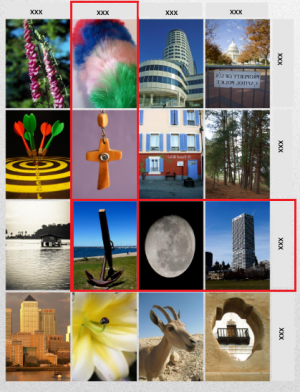
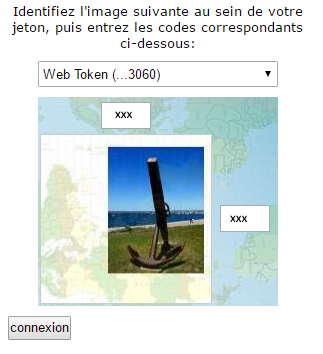
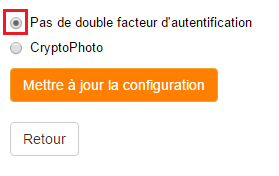
Включить автоматическое обновление комментариев